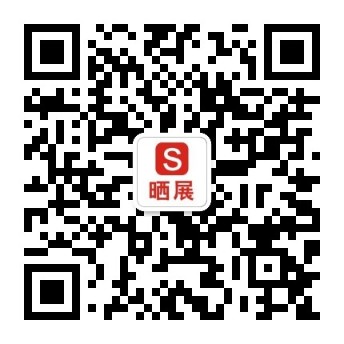看别人处理图片时,有时加上霓虹字效果会特别好。那么,如何制作霓虹字呢?下文中世界工厂网小编为您请来了高手:用Photoshop制作霓虹字的操作过程完全介绍,快来学习吧。
首先,霓虹字的效果图:

其次,制作霓虹字的操作过程:
1. 运用File菜单的New命令建立一个RGB文件,背景为黑色,大小为12×6cm。

2. 打开Channels(通道)面板,单击面板底部的“Create New Channel”按钮,创建一个新通道Alpha 1。

3. 将前景象设置为白色,然后运用文本工具
输入“霓虹字”三个字,并将文字移动到背景中心。按Ctrl+D搭配键取消选区。

4. 单击Filter菜单的Blur项,执行Gaussian Blur滤镜,设置Radius值为3。

5. 将Channels面板上Alpha 1通道拖曳到底部的“Create New Channels”按钮上,复制Alpha 1通道,新通道为Alpha 2通道。

6. 执行Image菜单的Calcuclations命令,通道运算的结果保存在新通道Alpha 3通道中。Calculations对话框设置如下图所示。